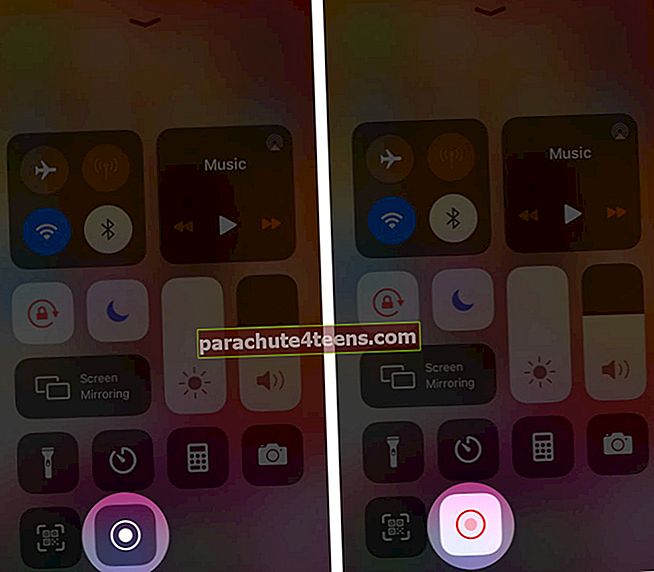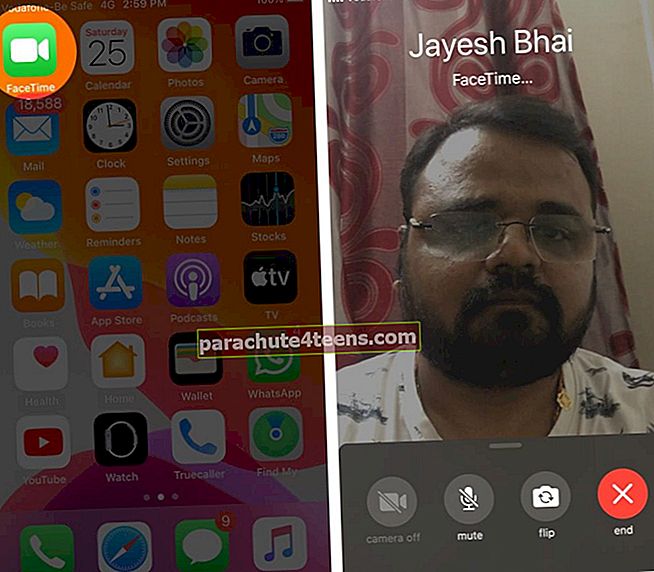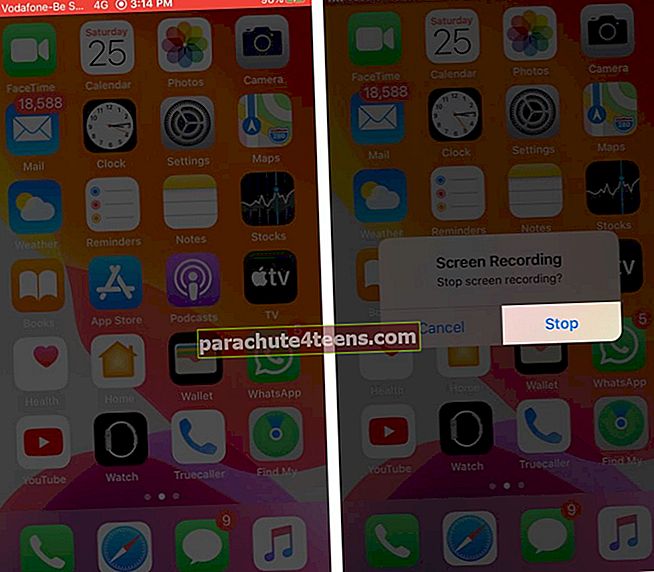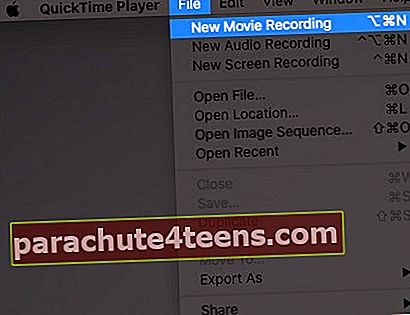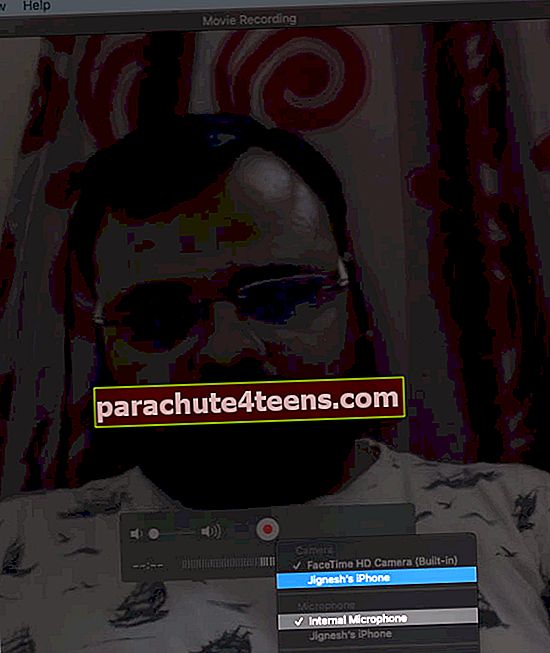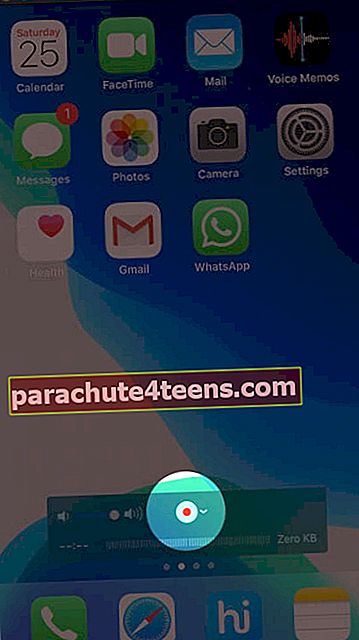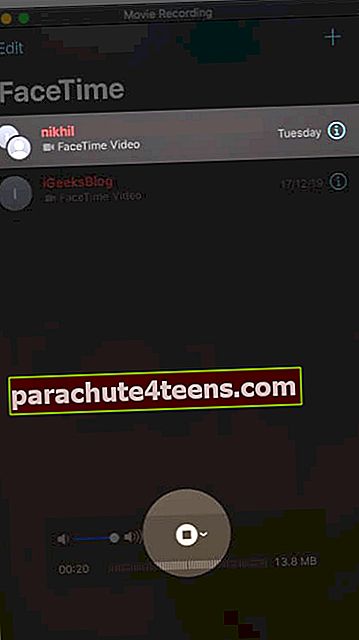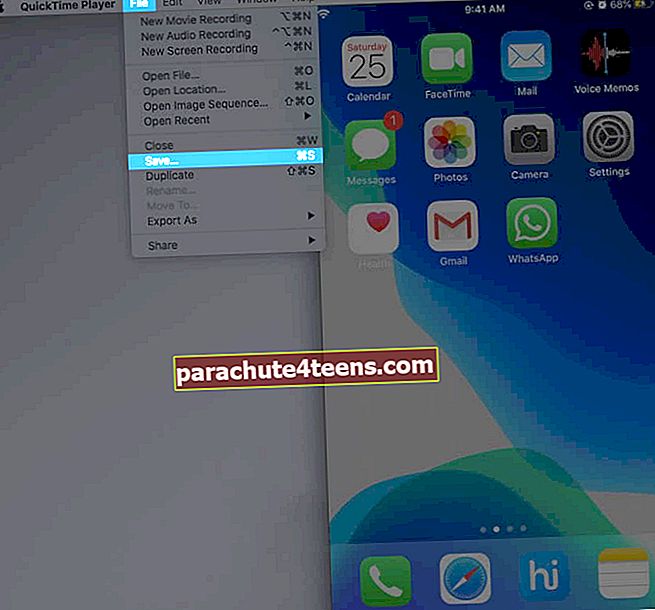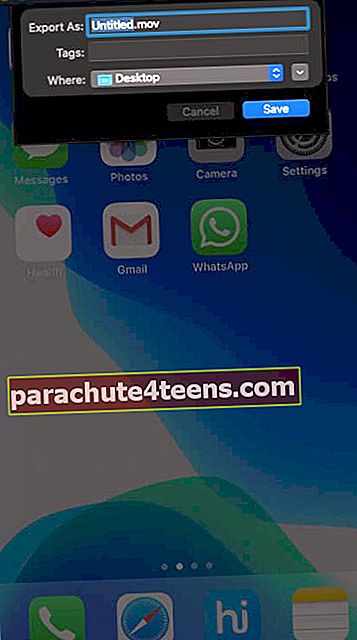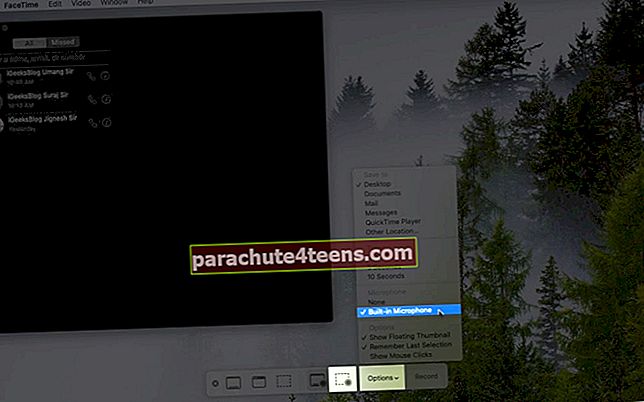„App Store“ yra daug vaizdo pokalbių programų. Tačiau „FaceTime“ išlieka pirmas pasirinkimas daugeliui „Apple“ vartotojų. Nesvarbu, ar tai būtų pokalbis vienas su kitu, ar grupinis vaizdo pokalbis, kartais gali norėti įrašyti „FaceTime“ skambutį „iPhone“ ir „Mac“. Tai leidžia išsaugoti specialius prisiminimus arba išsaugoti svarbų susitikimą, kad vėliau būtų galima juos sužinoti. Kad ir koks būtų tikslas, patikrinkime susijusį procesą.
- Kaip įrašyti „FaceTime“ skambutį „iPhone“ ar „iPad“ sistemoje „iOS 13“
- Kaip įrašyti „FaceTime“ skambutį „Mac“, kuriame veikia „Catalina“ arba „Mojave“
Kaip įrašyti „FaceTime“ skambutį „iPhone“ ar „iPad“ sistemoje „iOS 13“
Yra keli būdai, kaip įrašyti „FaceTime“ skambutį „iOS“ įrenginyje. Pirmajame galite įrašyti tik ekrano vaizdo įrašą, o ne garsą. Antram metodui reikia „Mac“. Įsigilinkime ir ištirkime abu.
Įrašykite „FaceTime“ vaizdo skambutį naudodami ekrano įrašymą
- Atviras Valdymo centras. Norėdami tai padaryti „iPhone“ su „Face ID“, braukite žemyn nuo viršutinio dešiniojo ekrano kampo, kur yra akumuliatoriaus indikatorius. Jei naudojate „iPhone“ su „Home“ mygtuku, perbraukite aukštyn nuo ekrano apačios
- Bakstelėkite Ekrano įrašymo piktograma. Po trijų sekundžių jis pradės įrašyti viską, kas yra ekrane. (Sekite
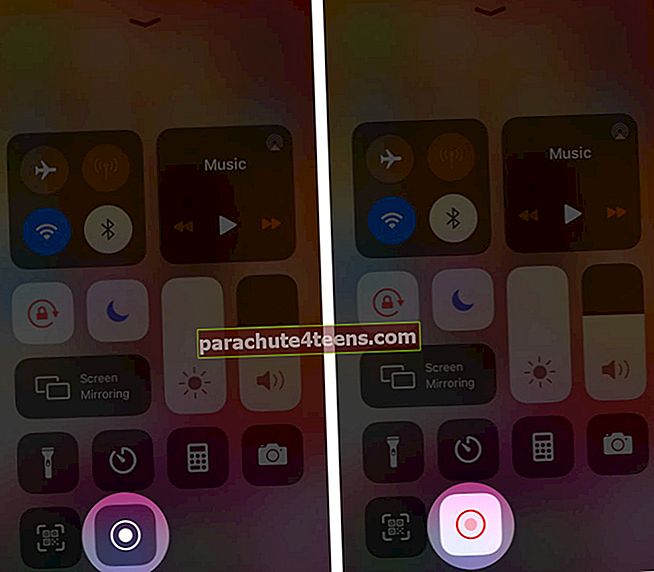
- Atviras „FaceTime“ programą arba Telefono programą ir atlikite vaizdo skambutį.
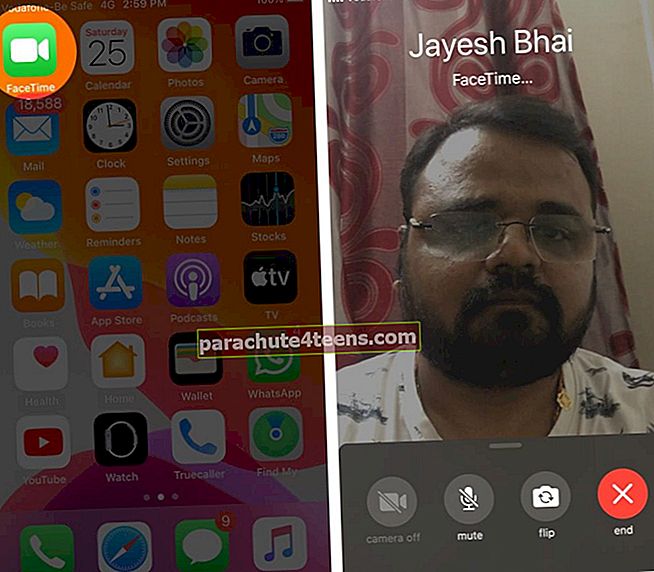
- Baigę „FaceTime“ vaizdo skambutį, ekrano viršuje arba viršutiniame kairiajame kampe palieskite raudoną juostą, kad sustabdytumėte vaizdo įrašymą. Palieskite Sustabdyti nuo mažo iššokančio lango.
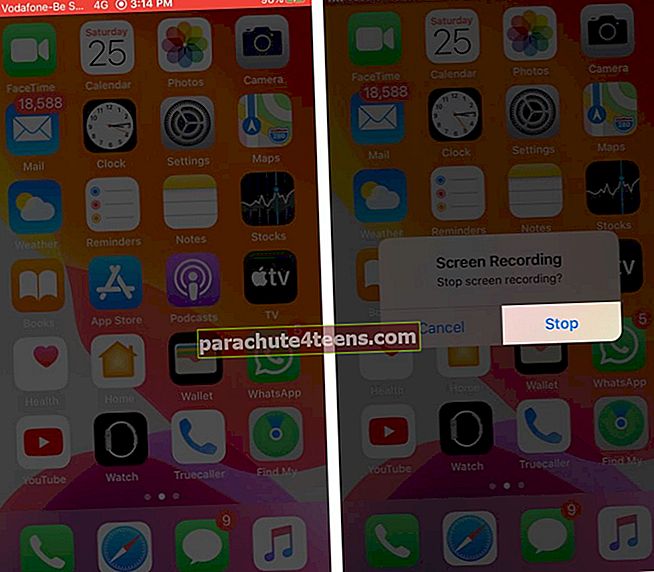
- Po kelių sekundžių vaizdo įrašas bus išsaugotas „Photos“ programoje. Galite jį peržiūrėti iš ten
Įrašykite „FaceTime“ skambutį „iPhone“ naudodami „Audio“ naudodami „Mac“
- Prijunkite „iPhone“ prie „Mac“ tinkamu žaibo kabeliu
- Atviras „FaceTime“ programą „iPhone“. Laikykite ekraną neužrakintą
- Atviras „QuickTime“ grotuvas „Mac“
- Spustelėkite Failas → Naujo filmo įrašymas.
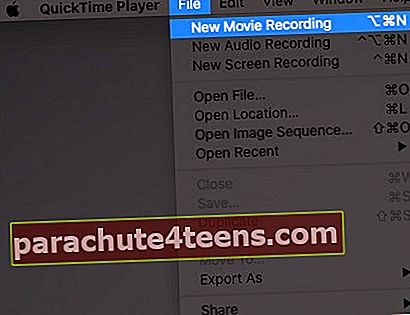
- Vilkite garsumo slankiklį iki pat dešinės pusės.

- Spustelėkite maža rodyklė žemyn šalia raudonai pilko įrašymo mygtuko. „Camera“ pasirinkite „iPhone“. Jei naudojate mikrofoną, įsitikinkite, kad tai yra „Mac“ vidinis mikrofonas.
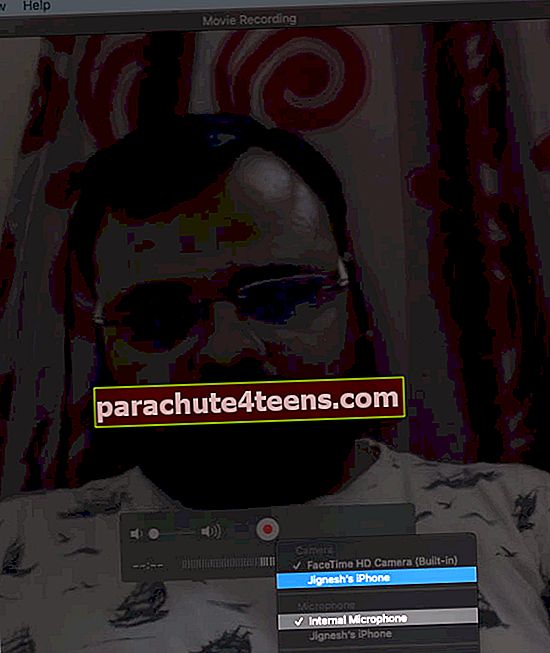
- Dabar spustelėkite raudonas pilkas įrašymo mygtukas.
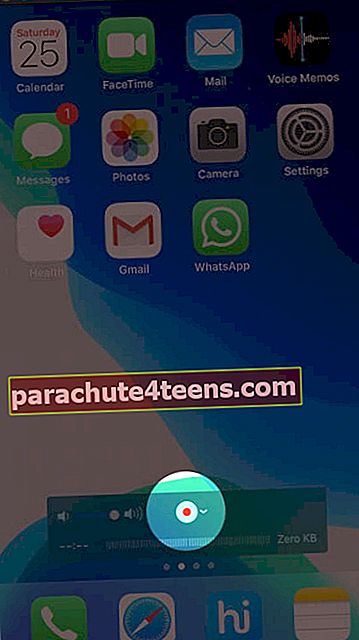
- „IPhone“, skambinti „FaceTime“. Įsitikinkite, kad kalbate garsiai, kad „Mac“ tinkamai įrašytų jūsų garsą
- Pakabinę „FaceTime“ skambutį „iPhone“, spustelėkite sustabdyti „QuickTime“ mygtukas sustabdyti ekrano įrašymą. Tada pamatysite „iPhone“ ekrano įrašo peržiūrą.
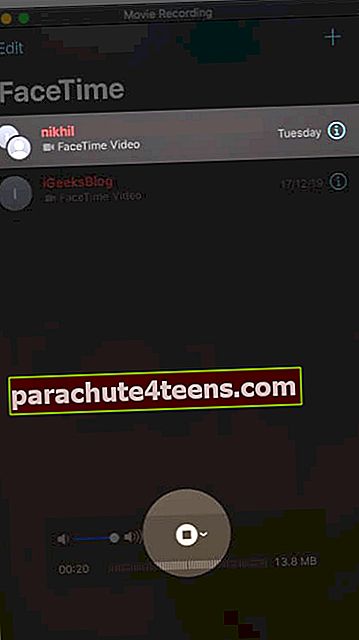
- Norėdami jį išsaugoti, spustelėkite Failas iš viršaus ir tada pasirinkite Sutaupyti.
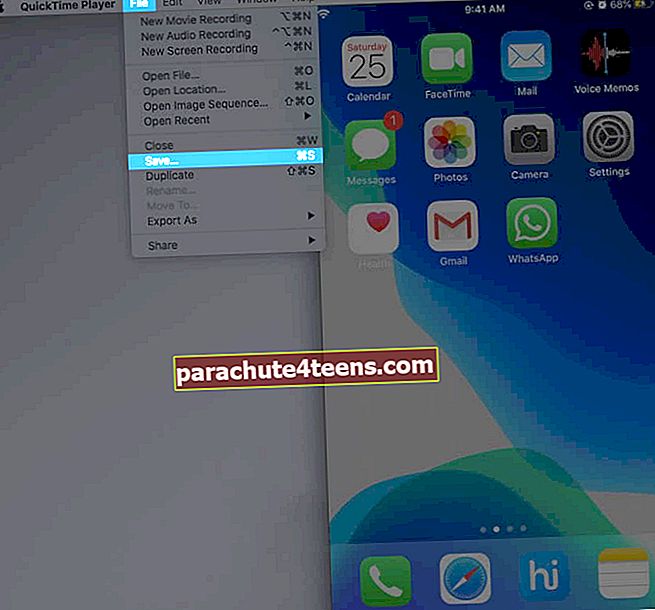
- Taip pat viršutiniame kairiajame kampe galite spustelėti raudoną lango uždarymo mygtuką. Pervardykite failą ir spustelėkite Sutaupyti.
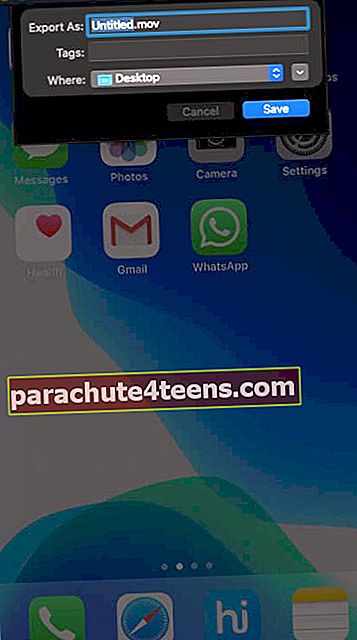
Kaip įrašyti „FaceTime“ skambutį „Mac“, kuriame veikia „Catalina“ arba „Mojave“
- Atviras „FaceTime“ programą „Mac“
- Paspauskite „Command“ + „Shift“ + 5
- Spustelėkite Galimybės ir pasirinkite Įmontuotas mikrofonas.
- Dabar pasirinkite įrašyti per visą ekraną arba pasirinkite dalį ekrano, kuriame yra jūsų „FaceTime“ langas
- Baigę spustelėkite Įrašyti. Ekrano įrašymas iškart prasidės.
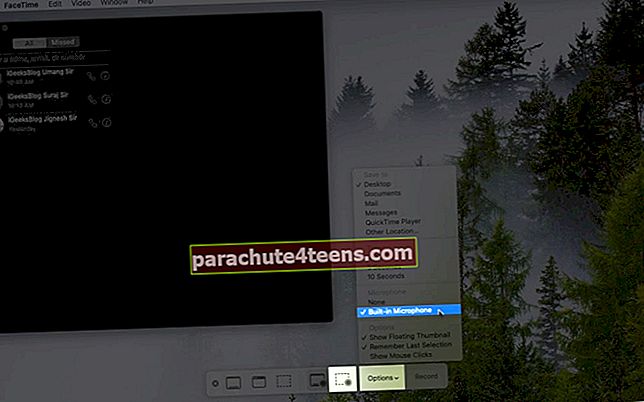
- Dabar pradėkite „FaceTime“ vaizdo skambutis.
- Kai baigsite, spustelėkite mygtuką mažas apskritas mygtukas viršutinėje meniu juostoje sustabdyti ekrano įrašymą.

- Ekrano apačioje dešinėje pamatysite vaizdo įrašą kaip miniatiūrą
Po kelių sekundžių jis bus automatiškai išsaugotas jūsų darbalaukyje. Arba galite spustelėti šią miniatiūrą, kad paleistumėte ekrano įrašą, jį apkarpytumėte, išsaugotumėte arba ištrintumėte.
Viskas draugužiai.
Atminkite, kad visose šalyse ir regionuose negalima įrašyti balso ar vaizdo skambučių. Gali būti neteisėta įrašyti pokalbį, apie tai nepranešus kitam asmeniui. Prieš pradėdami įrašyti verslo ir kitus tokius skambučius, būtinai perskaitykite su tuo susijusį vietinės teritorijos įstatymą.
Keletas įdomesnių pranešimų jums:
- Kaip naudoti „FaceTime“ efektus „iPhone“ ir „iPad“
- Žingsniai, kaip atlikti „FaceTime“ grupinius skambučius „Mac“
- Geriausios „FaceTime“ alternatyvios programos
- Kaip atlikti „FaceTime“ grupavimą „iPhone“ ir „iPad“
Turite klausimų ar pasiūlymų? Prašau paminėti žemiau esančiuose komentaruose.